Windows 7에서 핫스팟을 여는 방법 많은 사용자가이 질문을합니다. 먼저 사용자가 cmd를 입력하고 관리자 권한으로 연 다음 특정 내용을 입력 한 다음 네트워크 공유 센터에 들어가서 작동하고 어댑터 설정을 변경합니다. 을 클릭하고 무선 네트워크에서 공유를 볼 수 있습니다. 다음은 실제로 Windows 7에서 핫스팟을 여는 세부 단계입니다. 모든 분들께 도움이 되기를 바랍니다.
Windows 7에서 핫스팟을 여는 방법
1. 먼저 작업 표시줄 왼쪽 하단의 검색 기능을 통해 "CMD"를 검색한 후, 검색 결과에서 CMD 프로그램을 찾아 마우스 오른쪽 버튼을 클릭하고 "다음 계정으로 실행"을 선택하세요. 관리자"
2. 그런 다음 "netshwlansethostednetworkmode=allowssid=4Gtestkey=12345678" 명령을 입력하고 Enter 키를 누릅니다. 여기서 ssid는 무선 네트워크 이름이고 key는 무선 네트워크 비밀번호입니다. 그런 다음 Enter 키를 눌러 계속하세요
3. 무선 네트워크 설정이 완료되면 "네트워크 공유" 센터를 켜서 다음 단계로 진행하세요
4. "어댑터 설정 변경"을 클릭하세요

5. "무선 네트워크"를 마우스 오른쪽 버튼으로 클릭하고 선택하세요 "속성"
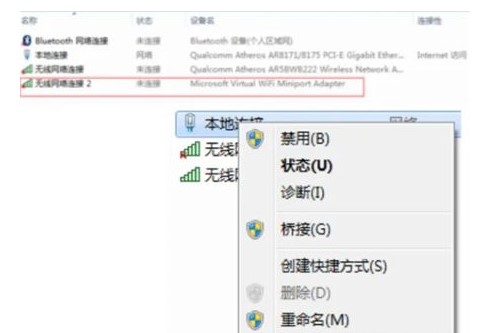
6 먼저 인터페이스를 "공유" 옵션으로 전환하고 "다른 네트워크 사용자가 이 컴퓨터의 인터넷 연결을 통해 연결할 수 있도록 허용" 앞의 확인란을 선택한 다음 "확인"을 클릭하세요
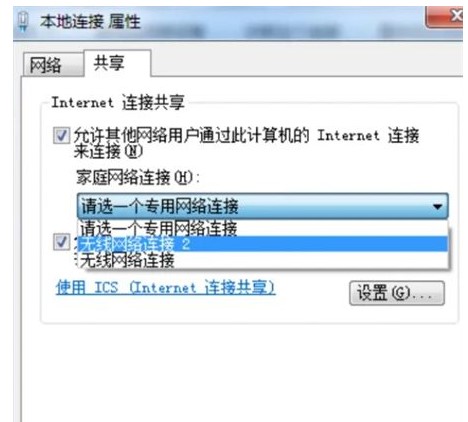
7. "cmd"를 다시 열고 "netshwlanstarthostednetwork" 명령을 입력하고 Enter 키를 누르세요

8 위 설정이 완료되면 데이터 연결을 클릭하여 설정된 win7 핫스팟을 확인하세요
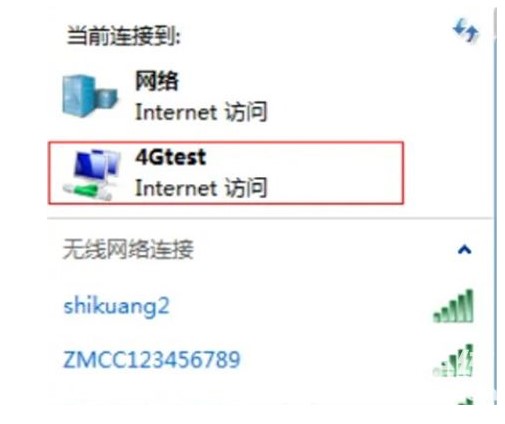
위 내용은 Windows7에서 핫스팟을 여는 방법에 대한 내용입니다. 모든 분들께 도움이 되었으면 좋겠습니다.
위 내용은 Windows 7에서 핫스팟을 여는 방법 소개의 상세 내용입니다. 자세한 내용은 PHP 중국어 웹사이트의 기타 관련 기사를 참조하세요!